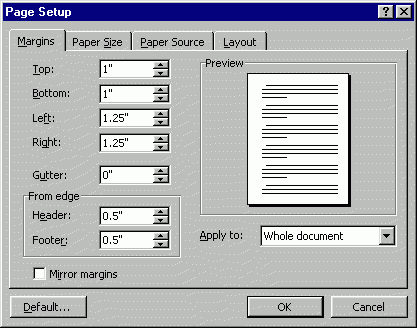Hvor å Endre Marginene i Microsoft Word
Du vet marginen endringen funksjonen er i Microsoft Word, et sted. Imidlertid kan endre marginer i Microsoft Word være en forvirrende oppgave hvis du ikke er sikker på hvor du finner menyer eller hva du må gjøre og når. Dette er en enkel oppsummering av hvordan du endrer marger i Word med bare noen få museklikk.
Bruksanvisning
marginene
Klikk på "view" og derfra "utskriftsoppsett" på toppen av Microsoft Word-skjermen. Dette gir deg en nøyaktig kopi av hva den utskrevne siden vil se ut, samt gi deg to margin regler. En løper vertikalt langs siden av siden din, mens den andre er på linje med toppen av siden.
2 Klikk på toppmargen linjalen for å endre enten høyre eller venstre marginer i Microsoft Word. Dette gjøres ved å klikke og dra musen til ønsket margin. Dette vil ikke gi deg eksakte innstillinger, men er bra hvis du ønsker å anslå margin mellomrom. Dette er den enkleste måten å endre margene for enten en seksjon, side eller et helt dokument.
3 Klikk og merk en seksjon i tilfelle du ønsker å endre margene for bare den aktuelle delen. Dette er ofte gjort for å markere et område i et dokument, legger mer vekt på det. Gjenta prosedyren i trinn 2.
4 Ta markøren tilbake til toppen av siden i Word-dokument ved å trykke på "page up" -tasten til du er i begynnelsen av dokumentet (eller klikk tilbake i starten av siden). Når du er i begynnelsen, fortsette å klikke og dra marginer (enten vertikalt eller horisontalt) til å endre og justere dem etter behov.
5 Klikk "Fil" og "Page Setup" i menyen øverst i Microsoft Word. Dette vil vise "marginer" -funksjonen i en liten dialogboks på skjermen, sammen med andre funksjoner. Du vil ønske å sørge for at "marginer" -kategorien er valgt. Dette er nyttig for dokumenter som trenger presise margin målinger, for eksempel forskningsartikler eller filer som krever spesifikke formater.
6 Klikk på boksene ved venstre, høyre, topp, bunn marginer i henhold til og endre tallene etter behov. Klikk på "OK" -knappen på bunnen når du er ferdig.
Hint
- Føl deg fri til å eksperimentere med margininnstillingene og gå tilbake og endre dem etter behov.
- Du må sette opp marginene for hvert nytt dokument, ellers går den tilbake til standardinnstillingene i Word.